会声会影x7-添加马赛克
时间:2014-10-13 20:12:13 作者:啤酒 阅读:16777215
1.?选择“文件—→将媒体文件添加到素材库—→插入照片”在弹出的对话框中找到要导入照片的路径,点击确定。这样就将照片导入到素材库。
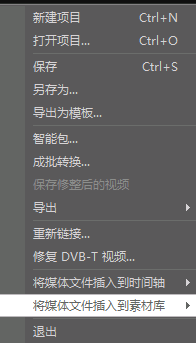
图片1
2.?将照片拖入到下面时间划块中的会声会影视频轨和会声会影覆叠轨。(将鼠标指向照片,按住左键移动鼠标就可以拖动照片了,添加到时间滑块中后看两张图片的时间长度是否一样,如果不一样的话就调成一样的时间长度。)

图片2
3.?给覆叠轨上的图片添加修剪滤镜,(单击 图片3 选择修剪滤镜 图片4 ,拖动到覆叠轨。)


4.?双击覆叠轨上的照片,在弹出的属性面板中单击自定义滤镜。
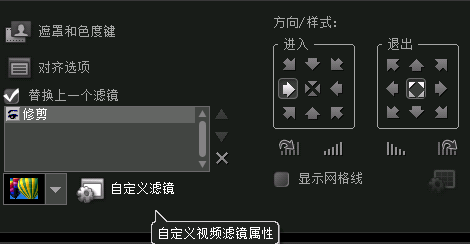
图片5
5.?单击自定义滤镜后会弹出新的面板。
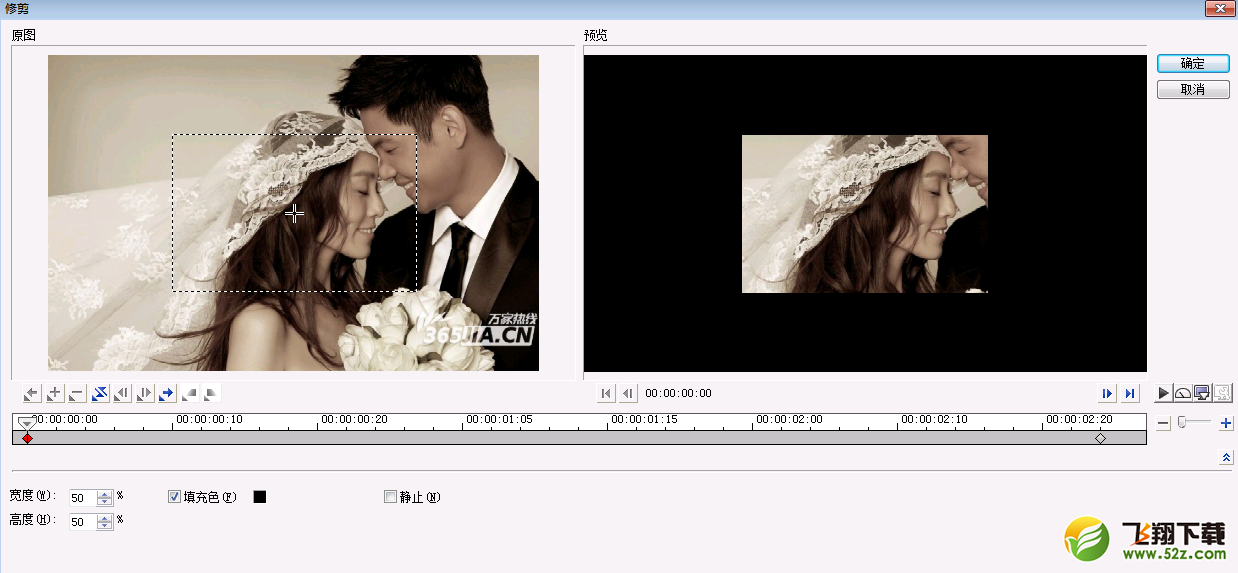
图片6
6.?我们调整好修剪的位置(可以直接拖动虚线框中间的十字图标,就可以移动修剪的位置了)然后把结束帧的宽度和高度都调整为50,取消填充色,勾选静止后点击确定。

7.?最后我们给覆叠轨添加马赛克,点击 图片7 选择马赛克滤镜 图片8 拖动到覆叠轨上的照片,然后双击覆叠轨上的照片,会弹出照片的属性面板,单击属性面板中的自定义滤镜, 图片9 就会弹出滤镜的编辑编辑面板。

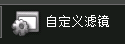
8.?将弹出的新面板中的将开始帧 图片10 的高度和宽度调成20,同样将结束帧 图片11 的高度和宽度也调成20。这样我们就完成了为照片添加了马赛克的制作过程。



- 会声会影 V1.0 安卓版
- 大小:1.3MB 时间:07.08 赞:28470
-
会声会影 V1.0 安卓版1.3MB
下载 -
会声会影 V1.0 安卓版1.3MB
下载 -
会声会影 V1.0 安卓版1.3MB
下载 -
会声会影 V1.0 安卓版1.3MB
下载 -
会声会影 V1.0 安卓版1.3MB
下载
相关文章
-
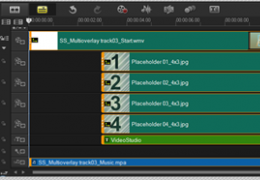
- 支持多轨道视频编辑定制个性视频效果 —— 会声会影X7
-
会声会影x7支持多轨道视频编辑,可定制个性视频效果!
16777215
-
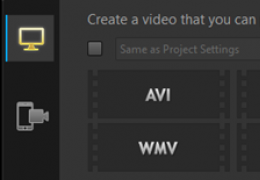
- 支持多格式移动设备内视频的导入和编辑 ——会声会影x7
-
会声会影x7支持多种格式移动设备内视频的导入、编辑和导出!
16777215
-

- 新增旋转和翻转视频功能 ——会声会影x7
-
会声会影x7新增旋转和翻转视频功能,利用这一功能可对素材(视频/图片)方向进行调整
16777215
-
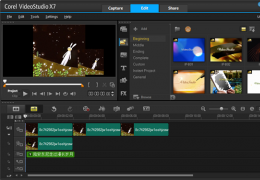
- 全新出发-会声会影x7简洁流畅操作界面
-
千呼万唤始出来!会声会影x7 2014全新出发!!超简洁流畅的操作界面——视频娱乐区、素材选择区(转场、滤镜、轨迹、标题素材等)、多媒体轨道区,多彩精致!用户一目了然!
16777215
-
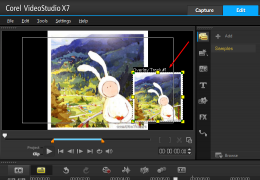
- 巧用剪切粘贴功能 素材在多轨道间交换使用 ——会声会影X7
-
巧用剪切粘贴功能 素材在多轨道间交换使用 ——会声会影X7
16777215
-

- 会声会影主视频轨道的素材如何显示全屏?
-
经常使用会声会影编辑视频的朋友应该知道,每次插入视频后,视频都不是全屏的,这是怎么回事呢?这里就用最新版本《会声会影x7》来教大家一个简单的方法:把视频或图片素材拖入主视频轨上,如下图,
16777215
-
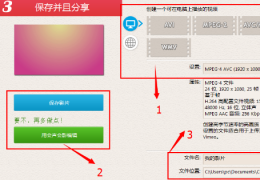
- 会声会影x7影音快手 使用教程
-
影音快手是会声会影x7新增的一项功能,影音快手可以快速的制作图片电子相册、视频等,得到了用户的一直好评。
16777215
-
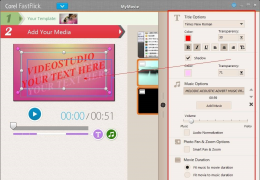
- 会声会影X7的影音快手
-
会声会影X7这次新开辟了一个快速剪辑的模式:影音快手。下来我们先看看是个什么东东。
16777215
-
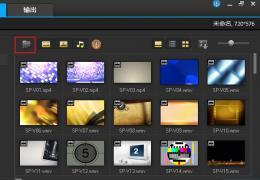
- 会声会影X7如何添加边框 边框制作过程三步骤
-
一张唯美的照片是由很多美好的组件组合而来的。同样会声会影X7这款软件也提供了边框这个功能,能够帮助用户在一幅画中,插入边框,使画面更加完美。
16777215
-
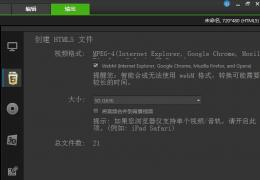
- 会声会影X7教程 基于html5网页视频输出
-
1 选择“文件”——新建HTML5项目,出现如下对话框,选择确定;
1058816








